
Apple Music erbjuder många förmåner. När du väl har ett betalt Apple Music-konto kan du enkelt ladda ner de låtar du gillar. Det kan dock finnas fall då Apple Music laddar inte ner låtar på din Mac. När det händer, vad ska du göra?
Nåväl, en sak är säker. Du ska inte få panik. Om din Apple Music någon gång verkar ha problem med att ladda ner låtar på din Mac, slappna av. Det finns sätt att gå till väga. Den här artikeln kommer att visa dig hur du löser problemen med att Apple Music inte kan ladda ner låtar på Mac.
Innehållsguide Del 1. Anledningar till varför Apple Music inte laddar ner låtar på MacDel 2. Sätt att lösa att Apple Music inte laddar ner låtar på MacDel 3. Bonus: Hur man undviker nedladdningsproblem på Apple MusicDel 4. Slutsats
Det finns ett par anledningar till varför din Apple Music inte laddar ner låtar på din Mac:
Kontrollera dina Apple Music-problem först, så kommer vi att visa dig felsökningssätt som du kan försöka fixa själv i nästa del.
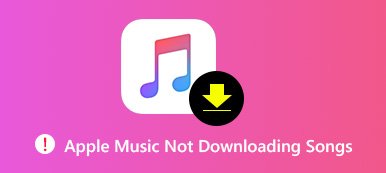
Nedan hittar du olika alternativ för hur du löser att Apple Music inte laddar ner låtar på Mac. Läs vidare för att lära dig mer om dessa alternativ.
Du måste se till att den senaste versionen av macOS är installerad på din Mac. Kontrollera stegen nedan för att se hur du kan gå tillväga.
Ta markören till toppmenyn och klicka på Apple-ikonen. En rullgardinsmeny visas. Scrolla ner i listan och leta efter App Store. Vänsterklicka på den.
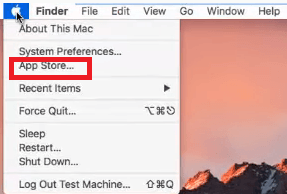
Ett nytt fönster visas på din skärm. I det här speciella fönstret kommer du att se fem flikar ovanpå det. Ta markören till den sista fliken, som är fliken Uppdateringar. Vänsterklicka på fliken Uppdateringar för att börja leta efter uppdateringar för både ditt operativsystem och appar.
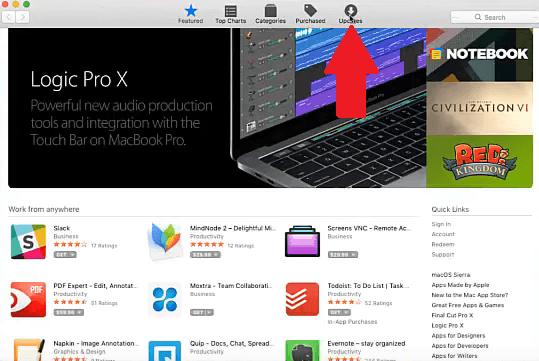
När kontrollen är klar kommer uppdateringsfönstret att lista alla tillgängliga uppdateringar. Leta efter programuppdatering. Om det är listat i det här fönstret måste du göra en uppdatering. Klicka bara på Uppdatera alla fliken.
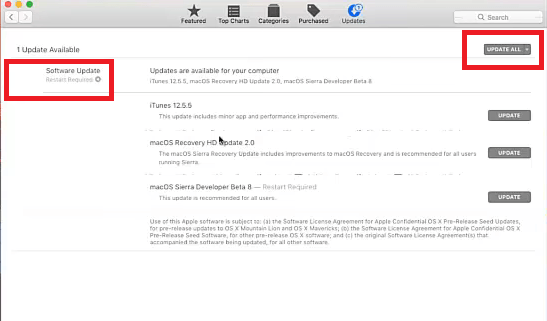
Det vanligaste du kan göra när du har problem med någon av apparna på din Mac är att starta om den. Stegen nedan visar dig hur du startar om din Mac.
Flytta markören till Apple-menyn längst upp på skärmen och klicka på Apple-logotypen.
En rullgardinslista visas så fort du klickar på Apple-logotypen. Välj Starta om från rullgardinsmenyn och klicka på den. Ett popup-fönster visas där du måste klicka på fliken Starta om för att bekräfta din åtgärd.
Du kan också trycka på Styr och Mata ut flikar på tangentbordet. Välj sedan Starta om i popup-fönstret som visas på skärmen.
Om du har problem med din Apple Music kan du kontrollera din Wi-Fi-anslutning på din Mac. Stegen nedan visar hur du gör det.
Gå till den övre högra sidan av skärmen och klicka på internetikonen. Även om du bara kan slå på den därifrån, är ett säkert sätt att få ditt Wi-Fi att fungera genom att klicka på Öppna nätverksinställningar i rullgardinsmenyn.
Titta till vänster på skärmen och kontrollera Wi-Fi-statusen. Om den är inaktiv, gå till nästa steg nedan.

Flytta markören till platsen ovan. Klicka i fältet Plats och välj Redigera platser. Klicka sedan på +tecknet för att lägga till en ny plats. Klicka på knappen Klar när du har skapat en ny plats. Ta en titt på din Wi-Fi-status och den bör vara påslagen.
Om du har problem med Apple Music bör du kontrollera dess status på dess systemstatussida. För att komma till den sidan följer du bara stegen nedan.
Det kan vara irriterande när problem uppstår. Sanningen att säga är det svårt att acceptera det faktum Apple Music kan möjligen möta vissa problem men det kan det. Om du vill undvika problem med din Apple Music kan du bara konvertera och ladda ner låtarna från den så att du inte behöver förlita dig på appen hela tiden.
Om du undrar om det är möjligt, då är svaret ja, det är möjligt. Med DumpMedia Apple Music Converter, kan du konvertera och ladda ner låtarna från ditt Apple Music-konto. Du kan till och med ta låtarna från din tremånaders gratis provperiod för att konvertera och ladda ner med det här verktyget.
Denna speciella Apple Music-omvandlare kan konvertera dina låtar till en oskyddad fil så att du inte skulle behöva hantera DRM. Eftersom du kan ladda ner låtarna kan du alltid överföra dem till vilken enhet som helst och spela dem offline.
Det är på grund av dessa skäl som du kommer att vara besparad från Apple Music-problem. För att lära dig mer om just den här Apple Music-konverteraren, klicka här. eller prova gratis nedan:
Gratis nedladdning Gratis nedladdning
För varje problem finns det en lösning. Så om du stöter på ett problem med din Apple Music, oroa dig inte. Du kan alltid lita på de lösningar som nämns ovan. Om du vill undvika några problem alls, överväg att använda DumpMedia Apple Music Converter.
Har du någonsin upplevt några problem med din Apple Music? Har du någonsin haft några nedladdningsproblem med den? Dela gärna med våra läsare hur du kunde lösa sådana problem.
